大人気のライブ配信「ポコチャ(Pococha)」の生配信はスマホだけでなく、パソコンで視聴することもできます。本記事はPCでポコチャの生放送を見る方法、そしてその生放送を録画してPCに保存する方法などについて解説します。
一、PCでポコチャ(Pococha)のライブ配信を見る方法
ポコチャはWeb Beta版がありますが、それを通じてPCでポコチャのライブ配信を視聴するには二つの条件があります。
1、レベル20以上のポコチャアカウントを持つ
2、ポコチャの各種のルール(規約)に違反しない
上記の条件を満たせばパソコンのWeb版でポコチャのライブ配信を見ることができるようになります。
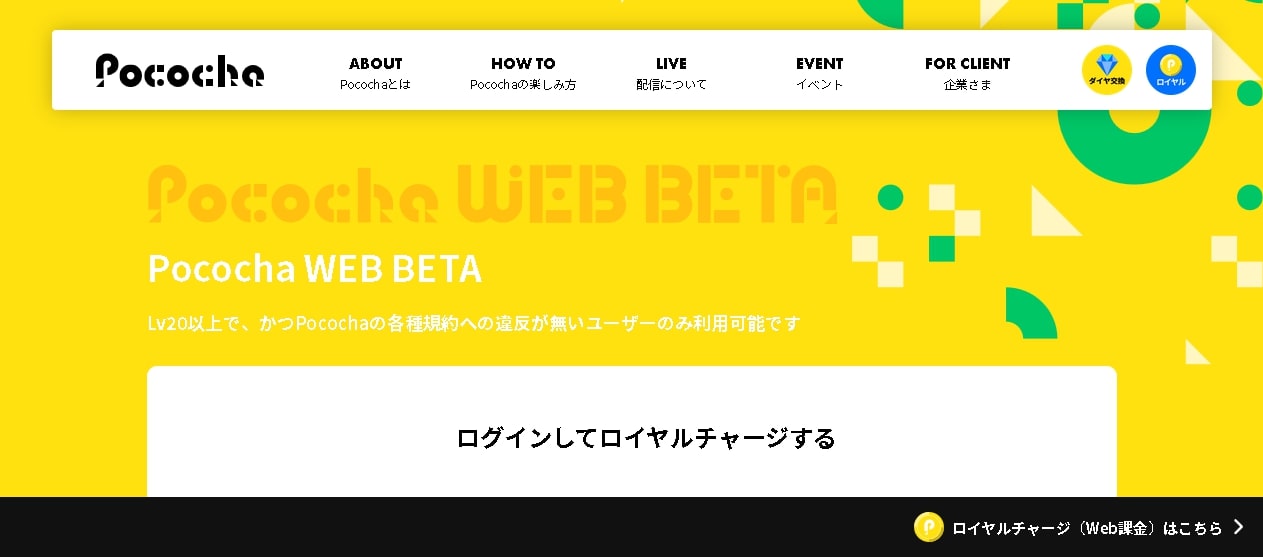
# パソコンでポコチャのライブ配信を見る操作手順
1、ポコチャの公式ページ (opens new window)にアクセス
2、公式ページ右上の「ロイヤル」をクリック
3、ポコチャアカウントに紐付けたSNSアカウントを選ぶ
2020年10月時点ではTwitter・Facebook・LINE・Google・AppleアカウントからログインするSNSアカウントを選択できます。
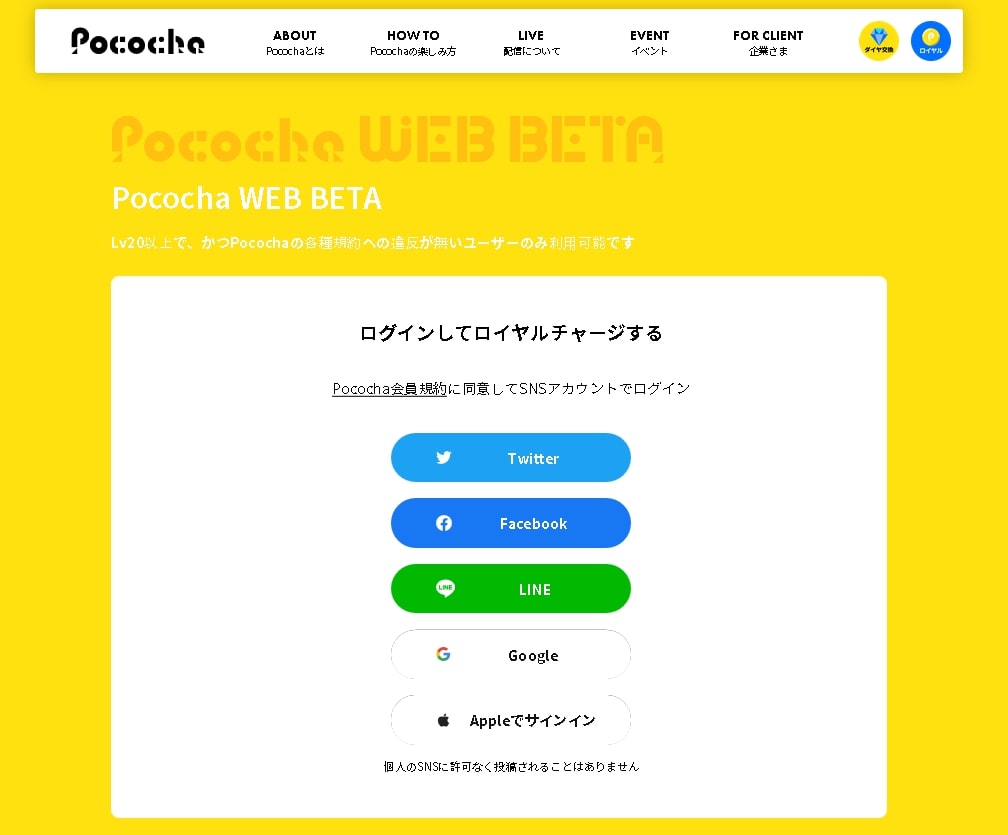
現在Web版ポコチャで利用できる機能は配信視聴・コメント・アイテムを使う・ロイヤルチャージ(Web版ポコチャの課金方法)のみです。これ以外の配信・いいね・フォロー・タグ付け・シェア・拍手(パチパチ)などの基本機能、そして様々なメッセージ・プロフィールを閲覧する機能などは利用できません。
ヒント:PC版ポコチャの課金方法ロイヤルチャージはアプリ版ポコチャの通常課金方法より少しお得でコインを購入できます。
二、PCでポコチャ(Pococha)のライブ動画を録画して保存する方法
PCの大画面でポコチャを楽しめる時、お気に入りのライブ配信をパソコンに保存したい方もいるでしょう。ここからはその録画方法について説明します。便利な録画ソフト「FonePaw PC画面録画 (opens new window)」を活用すれば、簡単にポコチャの生配信を録画してパソコンに保存できます。
ソフトのダウンロードはこちら
ステップ1、「FonePaw PC画面録画」を起動してください。メイン画面にはいくつの機能ボタンがあります、ポコチャのライブを録画したい場合には、「動画レコーダー」を押して、録画設定画面に入ります。

ステップ2、録画設定画面では録画範囲や録音音量を調整できます。ポコチャの生放送を録画したい場合には、録画範囲をライブ配信再生画面に合わせてください。そして「REC」を押して録画を始めることができます。

ステップ3、録画中「FonePaw PC画面録画」のツールパネルがミニモードになります。ツールパネルの赤い「停止」ボタンを押せば、録画が終了して、作成した動画のプレビューできます。
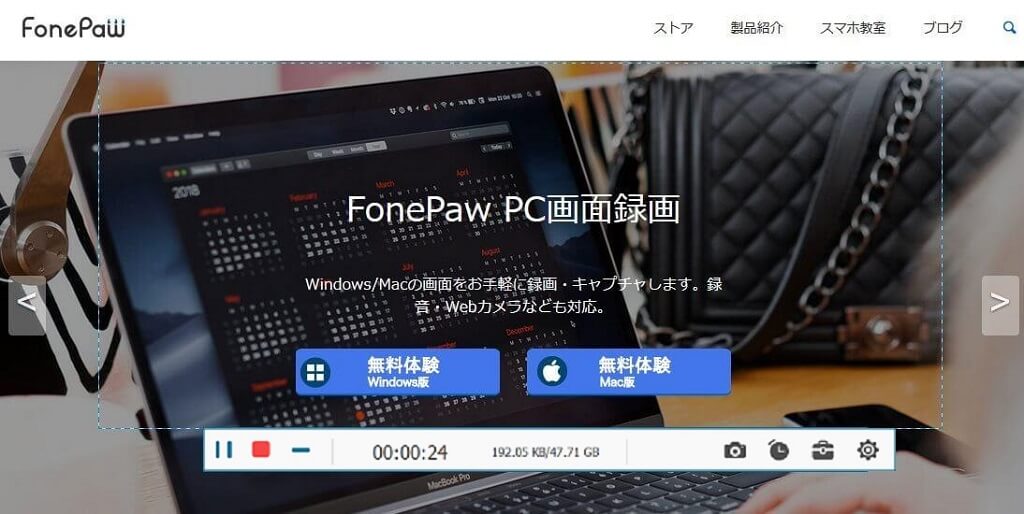
ステップ4、録画したポコチャのライブ動画を確認してください。再生バーでのクリップを移動して動画をトリミングするのも可能です。この動画はまだ保存されていませんので、パソコンに出力したいなら「ビデオを保存」をクリックして出力先を設定してください。

ポコチャのほかに、このソフトはライブミー・ニコニコ生放送・LINEライブなどの生放送の録画にも対応します。「FonePaw PC画面録画」は無料体験できますので、興味があればダウンロードして使ってみてください。
ソフト無料ダウンロード














